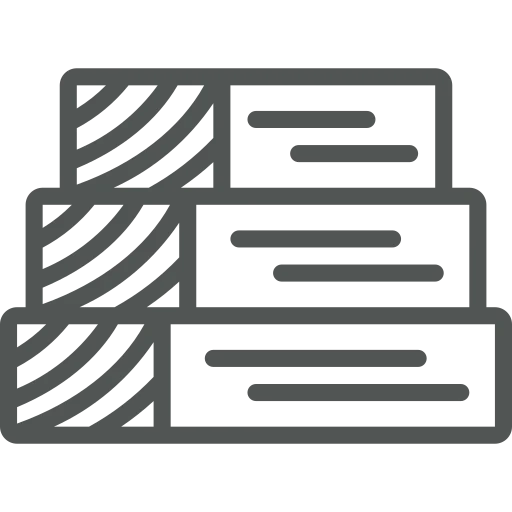
Als Lagerleiter sind Sie dafür verantwortlich, die Stammdaten der Artikel Ihres Unternehmens zu pflegen. In der Holzindustrie kann dies eine große Herausforderung sein, da jeder Balken oder jedes Brett in verschiedenen Standardgrößen gekauft werden kann.
Stellen Sie sich vor, Ihr Unternehmen beschließt, Kiefernbretter in fünf zusätzlichen Breiten zu verkaufen. Wie üblich wird jede Breite in mehreren Längen angeboten, die für alle Breiten gleich sind. Leider müssen Sie diese Längenvarianten fünf Mal in Business Central erfassen, jeweils einmal für jede neue Breite. Dies ist nicht nur zeitaufwendig, sondern erhöht auch das Fehlerrisiko und garantiert nicht, dass alle Varianten gleich strukturiert sind.
Schauen wir uns an, wie Sie Ihre Arbeit durch die Verwendung von Standard Varianten vereinfachen können!
Um beim Erstellen neuer Artikel Standard Varianten zu verwenden, müssen Sie diese zunächst einrichten. Öffnen Sie dazu die Liste Standard Varianten.
Hier erstellen Sie eine neue Standard Variante, indem Sie im oberen Menü auf + Neu klicken.
Es wird eine neue Zeile hinzugefügt, die Sie ausfüllen, indem Sie einen Code und eine Beschreibung eingeben. In diesem Beispiel erstellen wir den Code „KIEFERN-L1“ und verwenden „Standard Längen Kiefernbretter“ als Beschreibung.
Um die verschiedenen Längen einzugeben, wählen Sie die gerade erstellte Zeile aus und klicken Sie im oberen Menü auf Zeilen.
Das Fenster Standard Variantenzeilen wird aufgerufen. Hier fügen Sie jede Längenvariante in einer neuen Zeile ein, siehe Bild, und schließen das Fenster.
Jetzt ist es an der Zeit, die neuen Artikel zu erstellen. Dies kann auf verschiedene Weise erfolgen. Sie können Artikel hinzufügen, indem Sie die Konfigurationspakete in Business Central verwenden, die Artikelliste aufrufen und die Liste in Excel bearbeiten oder diese einzeln hinzufügen. Unabhängig davon, für welche Option Sie sich entscheiden, können Sie ganz einfach alle zuvor angelegten Varianten hinzufügen, indem Sie die Option Ja im Feld Variante obligatorisch, falls vorhanden und den Vorgabe Variantencode in der entsprechenden Zeile für den Artikel oder auf der Artikelkarte ausfüllen. Automatisch werden alle Längenvarianten hinzugefügt, die Sie für diesen Vorgabe Variantencode erstellt haben.
Wenn nun mehrere Artikel die gleichen Varianten haben, müssen Sie diese nicht mehr einzeln je Artikel erstellen. Stattdessen erfassen Sie die Varianten einmal als Standard Variante und fügen diese mit ein. Und wenn sich etwas an den Varianten ändert, erfolgt die Verwaltung ganz einfach an einem Ort. Sparen somit Zeit und vermeiden Fehler!

